คำถาม
ปัญหา: จะบล็อก Windows 10 Fall Creators Update ได้อย่างไร
สวัสดีทุกคน. เท่าที่ฉันได้ยินมาว่า Windows 10 Fall Creators Update มีบั๊กมากมาย ดังนั้นฉันควรเลื่อนการติดตั้งออกไป พีซีของฉันมีอายุน้อยกว่าหนึ่งปีและมาพร้อมกับ Windows 10 ที่ติดตั้งมาล่วงหน้า ดังนั้นฉันคิดว่ามันจะผ่านการทดสอบความเข้ากันได้อย่างง่ายดาย
ข้อสันนิษฐานของฉันทำให้ฉันเดาว่าฉันควรได้รับการแจ้งเตือนการอัปเกรดอัตโนมัติ แต่ฉันไม่แน่ใจว่าฉันพร้อมที่จะติดตั้งหรือไม่ เป็นไปได้ไหมที่จะบล็อกการอัปเดตอย่างน้อยก็ชั่วคราว?
เฉลยคำตอบ
Microsoft ได้เผยแพร่ Fall Creators Update ในวันที่ 17 ตุลาคม 2017 การอัปเดตฟีเจอร์ใหม่ล่าสุดเรียกอีกอย่างว่าเวอร์ชัน 1709 และ Redstone 3 กระบวนการอัปเกรดจะดำเนินการในเฟสที่เริ่มต้นจากอุปกรณ์ใหม่ล่าสุดที่ใช้ Windows 10 เวอร์ชันล่าสุดคือ Creators Update
ระบบปฏิบัติการ Windows 10 ได้รับการอัปเดตคุณสมบัติสองครั้งต่อปี[1] ด้วยวิธีนี้ Microsoft จะพยายามปรับปรุงระบบปฏิบัติการล่าสุด รักษาความเสถียร และแนะนำคุณสมบัติใหม่ อย่างไรก็ตาม เนื่องจากปัญหาความเข้ากันได้ ปัญหาเซิร์ฟเวอร์ และข้อบกพร่องมากมาย ผู้คนมักจะละเว้นจากการติดตั้งการอัปเดตคุณลักษณะหรืออย่างน้อยก็อย่ารีบดำเนินการดังกล่าว
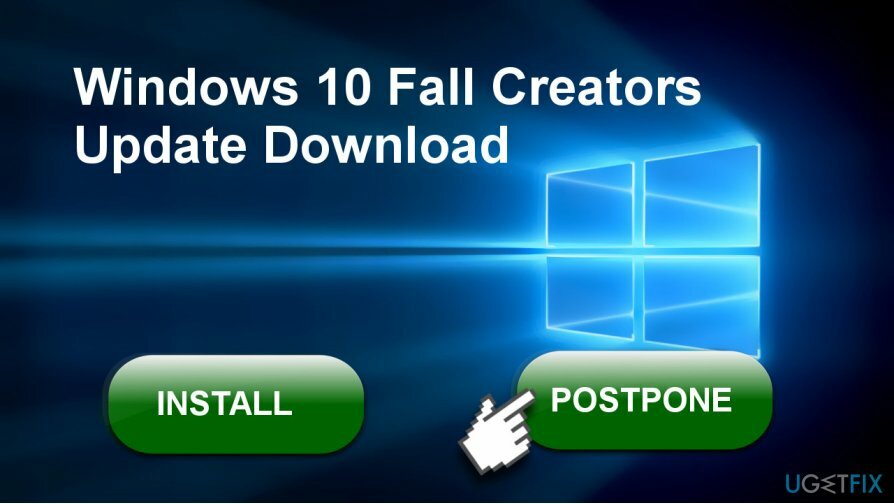
อย่างไรก็ตามไม่ช้าก็เร็วผู้ใช้ Windows เวอร์ชันก่อนหน้า[2] จะต้องอัพเกรดเป็นเวอร์ชั่นล่าสุด เวอร์ชันเก่า รวมถึง Windows 7, 8, 8.1 จะไม่ได้รับการสนับสนุนจาก Microsoft ซึ่งหมายความว่าจะล้าสมัยและเสี่ยงต่อการติดไวรัสทางไซเบอร์ ยิ่งไปกว่านั้น เวอร์ชันที่เก่ากว่าตอนนี้ยังไม่รองรับแอปพลิเคชั่นจำนวนมาก และไม่มีคุณสมบัติใหม่มากมาย ดังนั้นจึงอาจเป็นเรื่องยากสำหรับคนที่จะทำงานประจำวัน
นอกจากนี้ Windows 10 เป็นระบบปฏิบัติการ Windows เวอร์ชันล่าสุด และการปรับปรุง คุณลักษณะ และแพตช์ทั้งหมดในอนาคตจะ ได้รับการแนะนำให้รู้จักกับการอัปเดตฟีเจอร์ของ Windows 10 เช่น Anniversary Update, Creators Update หรือ Fall Creators อัปเดต.
แม้ว่าคุณจะไม่เชื่อถือเวอร์ชันเริ่มต้นของ Windows 10 Fall Creators Update เนื่องจากผู้คน รายงานเกี่ยวกับปัญหาการติดตั้ง จุดบกพร่อง และปัญหาอื่นๆ เราขอแนะนำให้คุณติดตั้ง แต่คุณสามารถรอให้การอัปเดตได้รับการปรับปรุงและติดตั้งทันทีที่มีเสถียรภาพ
ชะลอการติดตั้ง Fall Creators Update
ในการกู้คืนประสิทธิภาพสูงสุดของคอมพิวเตอร์ คุณต้องซื้อ. เวอร์ชันลิขสิทธิ์ Reimage Reimage ซอฟต์แวร์ซ่อมแซม
ไม่ เราไม่สนับสนุนให้ผู้ใช้ Windows 10 ติดตั้ง Fall Creators Update อย่างไรก็ตาม หากคุณตกหล่นในเฟสแรกแต่ต้องการเลื่อนการติดตั้งออกไปจนกว่าการอัปเกรดจะมีเสถียรภาพมากขึ้น คุณสามารถทำได้โดยทำตามขั้นตอนเหล่านี้:
เลื่อนการติดตั้ง Windows 10 Fall Creators Update
ในการกู้คืนประสิทธิภาพสูงสุดของคอมพิวเตอร์ คุณต้องซื้อ. เวอร์ชันลิขสิทธิ์ Reimage Reimage ซอฟต์แวร์ซ่อมแซม
หากคุณได้รับการแจ้งเตือนจาก Microsoft ให้แจ้งการอัปเดตที่พร้อมใช้งานสำหรับอุปกรณ์ของคุณ คุณสามารถเลื่อนการติดตั้งโดยทำตามขั้นตอนเหล่านี้:
- กด ปุ่ม Windows + I และเปิด อัปเดตและความปลอดภัย
- เลือก Windows Update ส่วนและคลิกที่ รีสตาร์ทตัวเลือก ลิงค์
- สไลด์ กำหนดเวลา สลับเป็นเปิดและเลือกเวลาและวันที่เมื่อคิดว่าเหมาะสมที่จะติดตั้งการอัปเดต
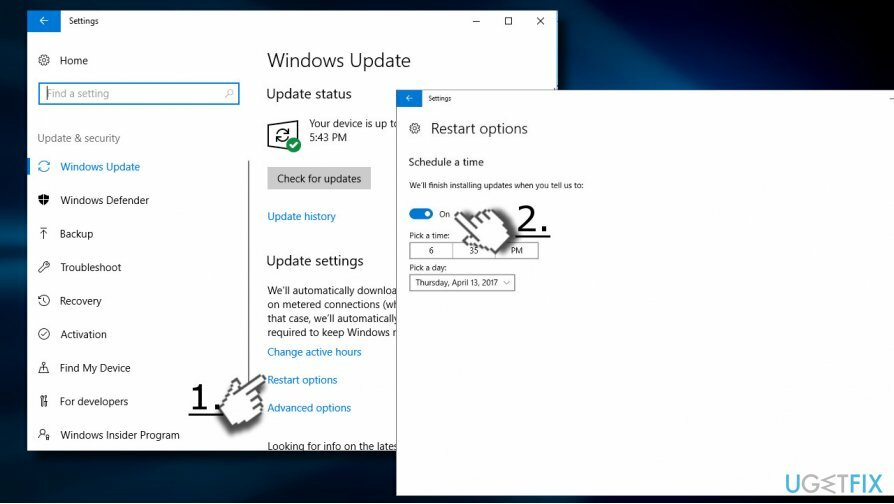
เลื่อนการอัปเดต Windows 10 Fall Creators
ในการกู้คืนประสิทธิภาพสูงสุดของคอมพิวเตอร์ คุณต้องซื้อ. เวอร์ชันลิขสิทธิ์ Reimage Reimage ซอฟต์แวร์ซ่อมแซม
หมายเหตุ: วิธีนี้ใช้ได้กับ Windows 10 Pro[3] ผู้ใช้เท่านั้น
หากต้องการเลื่อนการอัปเดตใน Windows 10 Pro คุณจะต้องใช้ตัวเลือกสาขาปัจจุบันสำหรับธุรกิจ คุณจะสามารถระงับการติดตั้งได้นานถึง 12 เดือนนับจากวันที่เผยแพร่ครั้งแรก
- กด ปุ่ม Windows + I และเลือก อัปเดตและความปลอดภัย
- คลิกที่ ตัวเลือกขั้นสูง เชื่อมโยงและค้นหา เลือกวิธีการติดตั้งการอัปเดต ส่วน.
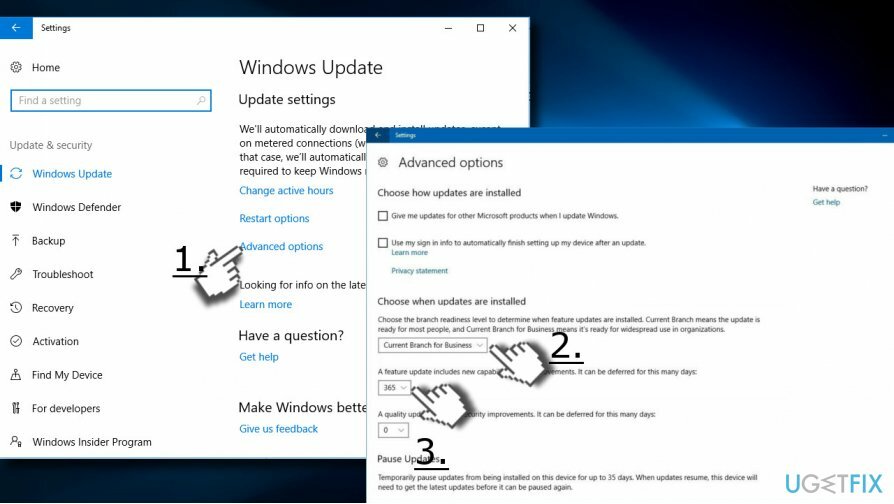
- ข้างใต้ให้เลือกระดับความพร้อมที่ต้องการ:
สาขาปัจจุบัน: อนุญาตให้เลื่อนการอัปเดตได้ถึง 365 วันนับจากรุ่นดั้งเดิมของ Windows 10 Fall Creators Update
สาขาปัจจุบันสำหรับธุรกิจ: อนุญาตให้เลื่อนการอัปเดตได้สูงสุด 365 วันนับจากวันที่การอัปเดตพร้อมใช้งานสำหรับธุรกิจ - เลือกจำนวนวันและบันทึกการเปลี่ยนแปลง
ในกรณีที่คุณเปลี่ยนใจและต้องการติดตั้ง Fall Creators Update ก่อนหน้านี้ คุณสามารถยกเลิกการเปลี่ยนแปลงได้โดยทำตามขั้นตอนด้านบนและเปลี่ยนจำนวนวัน
บล็อก Windows 10 Fall Creators Update
ในการกู้คืนประสิทธิภาพสูงสุดของคอมพิวเตอร์ คุณต้องซื้อ. เวอร์ชันลิขสิทธิ์ Reimage Reimage ซอฟต์แวร์ซ่อมแซม
ผู้ใช้ Windows 10 Home ไม่มีตัวเลือกในการเลื่อนการอัปเดตฟีเจอร์ อย่างไรก็ตาม เป็นไปได้ที่จะบล็อกการอัปเดตโดยเปิดใช้งานการเชื่อมต่อแบบมีมิเตอร์[4]
สำคัญ: การเชื่อมต่อแบบคิดค่าบริการตามปริมาณข้อมูลที่เปิดใช้งานจะไม่เพียงบล็อกการอัปเดตฟีเจอร์ แต่ยังรวมถึงการอัปเดตคุณภาพและการอัปเดตแอป Windows Store ดังนั้นจึงไม่แนะนำให้เปิดการเชื่อมต่อแบบมิเตอร์ไว้เป็นเวลานาน
- กด ปุ่ม Windows + I และเปิด เครือข่ายและอินเทอร์เน็ต
- เลือก Wi-Fi และคลิกที่การเชื่อมต่อเครือข่ายของคุณ
- เลื่อนสวิตช์ข้าง การเชื่อมต่อแบบมิเตอร์ ตัวเลือกที่จะ บน.
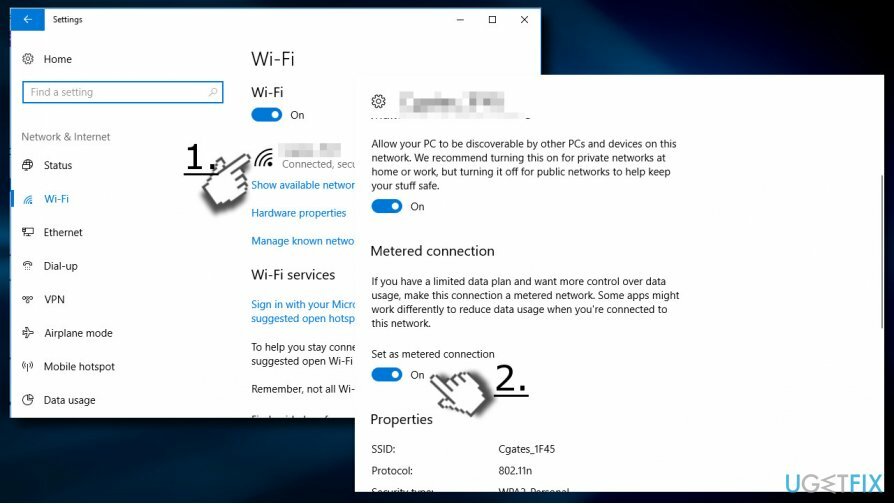
อย่างไรก็ตาม อย่าลงด้วยการเชื่อมต่อ Metered เนื่องจากจะจำกัดการใช้ข้อมูลของ Windows 10 ปิดการใช้งานทันทีที่คุณพร้อมที่จะติดตั้ง Fall Creators Update
เพิ่มประสิทธิภาพระบบของคุณและทำให้มันทำงานได้อย่างมีประสิทธิภาพมากขึ้น
เพิ่มประสิทธิภาพระบบของคุณตอนนี้! หากคุณไม่ต้องการตรวจสอบคอมพิวเตอร์ด้วยตนเองและพยายามค้นหาปัญหาที่ทำให้คอมพิวเตอร์ช้าลง คุณสามารถใช้ซอฟต์แวร์เพิ่มประสิทธิภาพตามรายการด้านล่าง โซลูชันทั้งหมดเหล่านี้ได้รับการทดสอบโดยทีมงาน ugetfix.com เพื่อให้แน่ใจว่าจะช่วยปรับปรุงระบบ ในการเพิ่มประสิทธิภาพคอมพิวเตอร์ของคุณด้วยการคลิกเพียงครั้งเดียว ให้เลือกหนึ่งในเครื่องมือเหล่านี้:
เสนอ
ทำมันตอนนี้!
ดาวน์โหลดเครื่องมือเพิ่มประสิทธิภาพคอมพิวเตอร์ความสุข
รับประกัน
ทำมันตอนนี้!
ดาวน์โหลดเครื่องมือเพิ่มประสิทธิภาพคอมพิวเตอร์ความสุข
รับประกัน
หากคุณไม่พอใจกับ Reimage และคิดว่าไม่สามารถปรับปรุงคอมพิวเตอร์ของคุณได้ โปรดติดต่อเรา! โปรดให้รายละเอียดทั้งหมดที่เกี่ยวข้องกับปัญหาของคุณกับเรา
กระบวนการซ่อมแซมที่ได้รับสิทธิบัตรนี้ใช้ฐานข้อมูล 25 ล้านส่วนประกอบที่สามารถแทนที่ไฟล์ที่เสียหายหรือสูญหายในคอมพิวเตอร์ของผู้ใช้
ในการซ่อมแซมระบบที่เสียหาย คุณต้องซื้อ. เวอร์ชันลิขสิทธิ์ Reimage เครื่องมือกำจัดมัลแวร์

VPN เป็นสิ่งสำคัญเมื่อพูดถึง ความเป็นส่วนตัวของผู้ใช้. เครื่องมือติดตามออนไลน์ เช่น คุกกี้ ไม่เพียงแต่สามารถใช้ได้โดยแพลตฟอร์มโซเชียลมีเดียและเว็บไซต์อื่นๆ แต่ยังรวมถึงผู้ให้บริการอินเทอร์เน็ตและรัฐบาลของคุณด้วย แม้ว่าคุณจะใช้การตั้งค่าที่ปลอดภัยที่สุดผ่านเว็บเบราว์เซอร์ของคุณ คุณยังคงสามารถติดตามผ่านแอพที่เชื่อมต่อกับอินเทอร์เน็ตได้ นอกจากนี้ เบราว์เซอร์ที่เน้นความเป็นส่วนตัว เช่น Tor ไม่ใช่ตัวเลือกที่ดีที่สุดเนื่องจากความเร็วในการเชื่อมต่อลดลง ทางออกที่ดีที่สุดสำหรับความเป็นส่วนตัวสูงสุดของคุณคือ อินเทอร์เน็ตส่วนตัว – ไม่เปิดเผยตัวตนและปลอดภัยทางออนไลน์
ซอฟต์แวร์กู้คืนข้อมูลเป็นหนึ่งในตัวเลือกที่สามารถช่วยคุณได้ กู้คืนไฟล์ของคุณ. เมื่อคุณลบไฟล์ ไฟล์จะไม่หายไปในอากาศ – ไฟล์จะยังคงอยู่ในระบบของคุณตราบเท่าที่ไม่มีการเขียนข้อมูลใหม่ไว้ด้านบน การกู้คืนข้อมูล Pro เป็นซอฟต์แวร์กู้คืนข้อมูลที่ค้นหาสำเนาการทำงานของไฟล์ที่ถูกลบภายในฮาร์ดไดรฟ์ของคุณ ด้วยการใช้เครื่องมือนี้ คุณสามารถป้องกันการสูญเสียเอกสารที่มีค่า งานโรงเรียน รูปภาพส่วนตัว และไฟล์สำคัญอื่นๆ